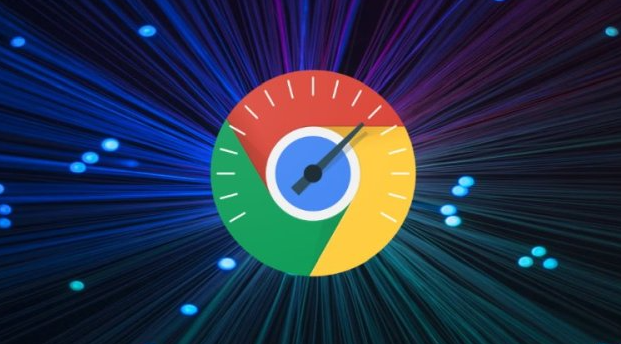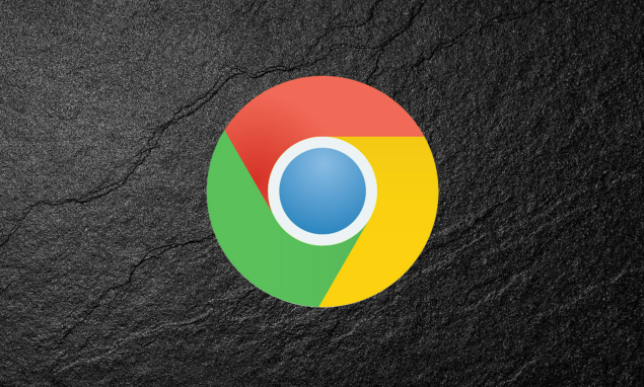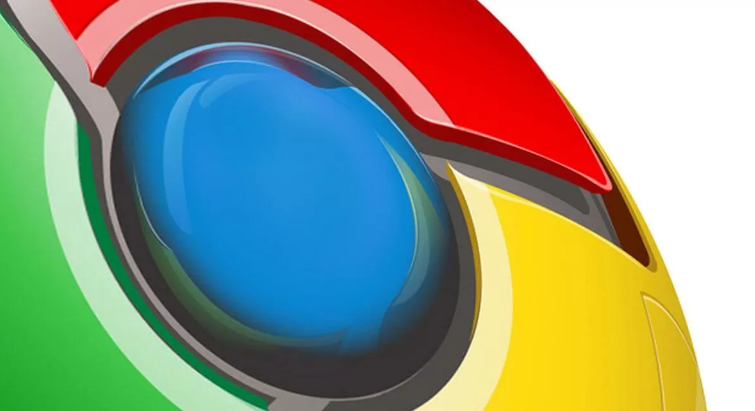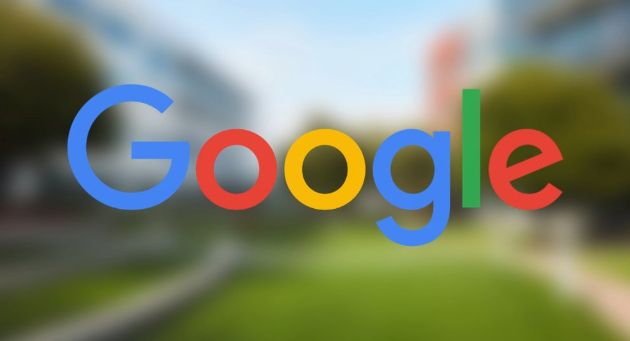当前位置:
首页 > google浏览器如何管理第三方网站数据
google浏览器如何管理第三方网站数据
时间:2025年07月14日
来源:谷歌浏览器官网
详情介绍
1. 通过浏览器设置管理
- 调整Cookie和网站数据设置:打开Chrome浏览器,点击右上角的三个点图标,选择“设置”,进入“隐私与安全”部分,点击“Cookie和其他网站数据”选项。在这里,可以选择是否允许网站保存和读取Cookie数据,包括第三方Cookie。若想阻止所有第三方Cookie,可开启“阻止第三方Cookie”选项;若要清除现有的第三方Cookie,可点击“清除数据”按钮,在弹出的窗口中选择“Cookie及其他网站数据”并确认。
- 使用隐私浏览模式:在Chrome浏览器中,可通过快捷键Ctrl+Shift+N(Windows系统)或Command+Shift+N(Mac系统)打开隐私浏览窗口,也可通过菜单中的“新建隐身窗口”选项进入。在隐私浏览模式下,浏览器不会保存任何浏览历史记录、Cookie、站点数据或填写的表单信息,关闭隐私窗口后,这些数据将被自动删除,从而避免第三方网站数据在本地的长期存储。
2. 借助开发者工具管理
- 查看和删除特定Cookie:按下F12键或通过菜单中的“更多工具”选项进入开发者工具,在开发者工具中切换到“应用程序”标签页,在左侧导航栏中找到“Cookies”选项并展开,这里会显示当前网站以及第三方网站存储的Cookie列表。找到对应的第三方网站Cookie,点击右侧的“删除”按钮,即可清除特定的第三方Cookie。
3. 利用扩展程序管理
- 安装隐私保护扩展程序:访问Chrome网上应用店,搜索如“Privacy Badger”“uBlock Origin”等隐私保护扩展程序并进行安装。这些扩展程序可以帮助阻止第三方跟踪器和广告,管理第三方网站数据的使用和存储。例如,Privacy Badger能够自动阻止那些试图跟踪用户跨站行为的网站,而uBlock Origin则可以过滤掉大多数烦人的广告和跟踪脚本,从而减少第三方网站数据对用户的干扰和潜在风险。
- 配置扩展程序规则:安装完成后,根据个人需求对扩展程序进行配置。一般来说,可在扩展程序的设置页面中,调整阻止或允许特定网站的规则,以及设置是否启用严格模式等。例如,某些扩展程序允许用户添加例外列表,以便在阻止大多数第三方数据的同时,允许特定可信网站的正常访问和数据交互。
4. 管理本地存储数据
- 查看和清除本地存储:在Chrome浏览器中,通过快捷键Ctrl+Shift+Del(Windows系统)或Command+Shift+Del(Mac系统)打开清除浏览数据窗口,或者在浏览器设置的“隐私与安全”部分找到“清除浏览数据”选项并点击。在弹出的窗口中,选择“缓存的图片和文件”以及“Hosted app data”等与本地存储相关的选项,然后点击“清除数据”按钮,即可清除浏览器中保存的第三方网站本地存储数据,包括HTML5本地存储、IndexedDB数据库等内容。
- 限制本地存储容量:虽然Chrome浏览器本身没有直接提供限制第三方网站本地存储容量的设置,但可以通过一些间接的方法来达到类似效果。例如,定期清理本地存储数据,避免数据积累过多;或者在使用扩展程序时,选择那些能够限制广告和跟踪脚本加载的扩展,从而减少第三方网站在本地存储大量数据的可能性。

1. 通过浏览器设置管理
- 调整Cookie和网站数据设置:打开Chrome浏览器,点击右上角的三个点图标,选择“设置”,进入“隐私与安全”部分,点击“Cookie和其他网站数据”选项。在这里,可以选择是否允许网站保存和读取Cookie数据,包括第三方Cookie。若想阻止所有第三方Cookie,可开启“阻止第三方Cookie”选项;若要清除现有的第三方Cookie,可点击“清除数据”按钮,在弹出的窗口中选择“Cookie及其他网站数据”并确认。
- 使用隐私浏览模式:在Chrome浏览器中,可通过快捷键Ctrl+Shift+N(Windows系统)或Command+Shift+N(Mac系统)打开隐私浏览窗口,也可通过菜单中的“新建隐身窗口”选项进入。在隐私浏览模式下,浏览器不会保存任何浏览历史记录、Cookie、站点数据或填写的表单信息,关闭隐私窗口后,这些数据将被自动删除,从而避免第三方网站数据在本地的长期存储。
2. 借助开发者工具管理
- 查看和删除特定Cookie:按下F12键或通过菜单中的“更多工具”选项进入开发者工具,在开发者工具中切换到“应用程序”标签页,在左侧导航栏中找到“Cookies”选项并展开,这里会显示当前网站以及第三方网站存储的Cookie列表。找到对应的第三方网站Cookie,点击右侧的“删除”按钮,即可清除特定的第三方Cookie。
3. 利用扩展程序管理
- 安装隐私保护扩展程序:访问Chrome网上应用店,搜索如“Privacy Badger”“uBlock Origin”等隐私保护扩展程序并进行安装。这些扩展程序可以帮助阻止第三方跟踪器和广告,管理第三方网站数据的使用和存储。例如,Privacy Badger能够自动阻止那些试图跟踪用户跨站行为的网站,而uBlock Origin则可以过滤掉大多数烦人的广告和跟踪脚本,从而减少第三方网站数据对用户的干扰和潜在风险。
- 配置扩展程序规则:安装完成后,根据个人需求对扩展程序进行配置。一般来说,可在扩展程序的设置页面中,调整阻止或允许特定网站的规则,以及设置是否启用严格模式等。例如,某些扩展程序允许用户添加例外列表,以便在阻止大多数第三方数据的同时,允许特定可信网站的正常访问和数据交互。
4. 管理本地存储数据
- 查看和清除本地存储:在Chrome浏览器中,通过快捷键Ctrl+Shift+Del(Windows系统)或Command+Shift+Del(Mac系统)打开清除浏览数据窗口,或者在浏览器设置的“隐私与安全”部分找到“清除浏览数据”选项并点击。在弹出的窗口中,选择“缓存的图片和文件”以及“Hosted app data”等与本地存储相关的选项,然后点击“清除数据”按钮,即可清除浏览器中保存的第三方网站本地存储数据,包括HTML5本地存储、IndexedDB数据库等内容。
- 限制本地存储容量:虽然Chrome浏览器本身没有直接提供限制第三方网站本地存储容量的设置,但可以通过一些间接的方法来达到类似效果。例如,定期清理本地存储数据,避免数据积累过多;或者在使用扩展程序时,选择那些能够限制广告和跟踪脚本加载的扩展,从而减少第三方网站在本地存储大量数据的可能性。